CorelDRAW 深度解析:从入门到精通,打造专业级设计
想掌握CorelDRAW?本文从软件介绍、安装、基础操作到高级技巧,全面解析CorelDRAW,助你快速入门,提升设计技能。无论你是初学者还是有一定基础的设计师,都能从中受益,创作出令人惊艳的视觉作品。我们还将介绍一些实用的插件和资源,帮你拓展CorelDRAW的应用领域,提高工作效率。
一、什么是 CorelDRAW?
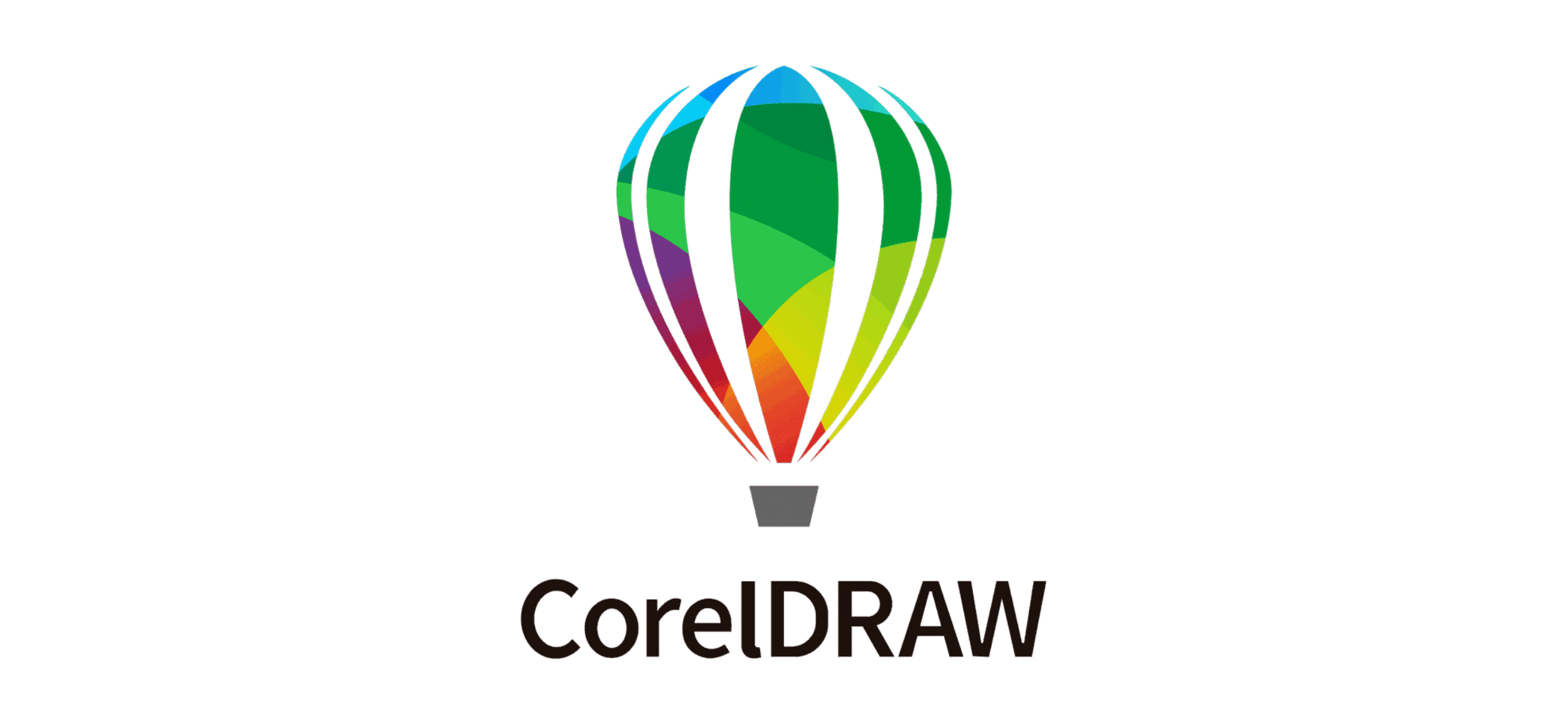
CorelDRAW 是一款强大的矢量图形设计软件,广泛应用于广告设计、印刷出版、网页设计、插画创作等领域。与位图图像(如Photoshop处理的图像)不同,矢量图形基于数学公式,可以无限放大而不会失真。这使得CorelDRAW特别适合制作logo、插画、海报等需要高质量输出的设计作品。它以强大的功能和直观的操作界面著称,深受设计师的喜爱。
1. CorelDRAW 的特点
- 矢量图形编辑: 这是 CorelDRAW 的核心功能,能够创建和编辑可缩放的矢量图形。
- 强大的排版功能: 提供丰富的文字处理和排版工具,适合制作各种出版物。
- 图像处理能力: 虽然主要侧重矢量图形,但也具备一定的位图图像处理能力。
- 兼容性: 支持导入和导出多种文件格式,方便与其他设计软件协作。
- 用户友好的界面: 提供直观的操作界面和丰富的帮助文档,方便用户学习和使用。
2. CorelDRAW 的应用领域
- 广告设计: 制作海报、宣传册、logo 等。
- 印刷出版: 设计书籍、杂志、报纸等。
- 网页设计: 制作网页图形元素、图标等。
- 插画创作: 绘制矢量插画、漫画等。
- 服装设计: 设计服装图案、印花等。
- 包装设计: 设计产品包装、标签等。
二、CorelDRAW 的安装与配置
安装 CorelDRAW 前,请确保你的电脑满足软件的最低配置要求。可以从Corel官网下载最新版本的CorelDRAW,通常提供试用版,方便用户体验。安装过程简单明了,按照提示操作即可。安装完成后,可以根据个人习惯进行一些配置,例如调整界面颜色、设置快捷键等。
1. 系统要求

以下是 CorelDRAW Graphics Suite 2023 的最低系统要求(信息来源:CorelDRAW 官网):
- 操作系统:Windows 11 或 Windows 10(64 位),具有最新更新
- 处理器:具有 SSE4.1 支持的 Intel Core i3/AMD Ryzen 3 或更高版本
- 内存:4 GB RAM
- 硬盘空间:4 GB 可用硬盘空间
- 显示器:1280 x 720 屏幕分辨率,100% 比例 (96 dpi)
2. 安装步骤
- 从 Corel 官网下载 CorelDRAW 安装包。
- 双击安装包,启动安装程序。
- 阅读并同意许可协议。
- 选择安装类型(典型安装或自定义安装)。
- 选择安装位置。
- 等待安装完成。
- 启动 CorelDRAW,按照提示激活软件。
3. 界面配置
根据个人使用习惯,可以对 CorelDRAW 界面进行个性化设置,提高工作效率。
- 调整工具栏位置和显示内容。
- 自定义快捷键。
- 设置默认文档参数。
- 调整标尺和网格设置。
三、CorelDRAW 基础操作

掌握 CorelDRAW 的基础操作是学习的关键。这包括了解软件界面、使用各种绘图工具、编辑对象、填充颜色、添加文本等。通过练习这些基本操作,你可以逐步熟悉 CorelDRAW 的工作流程,为后续学习更高级的技巧打下基础。
1. 界面介绍
CorelDRAW 的界面主要包括以下几个部分:
- 菜单栏: 包含各种命令和设置。
- 工具栏: 包含常用的绘图和编辑工具。
- 属性栏: 显示当前选中对象的属性。
- 绘图窗口: 用于创建和编辑图形。
- 泊坞窗: 包含各种功能面板,如颜色泊坞窗、对象管理器等。
2. 常用工具

CorelDRAW 提供了丰富的绘图工具,以下是一些常用的工具:
| 工具名称 | 功能描述 |
|---|---|
| 选择工具 | 选择、移动、缩放和旋转对象。 |
| 形状工具 | 编辑对象的形状。 |
| 矩形工具 | 绘制矩形和正方形。 |
| 椭圆工具 | 绘制椭圆和圆形。 |
| 多边形工具 | 绘制多边形和星形。 |
| 文本工具 | 添加和编辑文本。 |
| 轮廓笔工具 | 设置对象的轮廓样式。 |
| 填充工具 | 填充对象的颜色和图案。 |
3. 对象编辑
CorelDRAW 提供了丰富的对象编辑功能,包括:
- 移动: 拖动对象改变位置。
- 缩放: 改变对象的大小。
- 旋转: 旋转对象。
- 倾斜: 倾斜对象。
- 镜像: 镜像对象。
- 对齐: 将对象对齐到页面或其它对象。
- 群组: 将多个对象组合成一个对象。
- 取消群组: 将群组对象分解成单个对象。
4. 颜色填充
CorelDRAW 提供了多种颜色填充方式:
- 纯色填充: 填充单一颜色。
- 渐变填充: 填充颜色渐变。
- 图案填充: 填充预定义的图案。
- 纹理填充: 填充纹理图像。
四、CorelDRAW 高级技巧
在掌握了基础操作之后,可以学习一些 CorelDRAW 的高级技巧,例如使用图层、贝塞尔曲线、效果、调和、封套等。这些技巧可以帮助你创建更复杂、更精美的设计作品,并提高工作效率。尝试使用这些技巧,你将能够更好地利用 CorelDRAW 的强大功能,创作出令人印象深刻的设计作品。
1. 图层管理
图层是 CorelDRAW 中组织和管理对象的重要方式。通过使用图层,你可以将不同的对象分组,方便编辑和管理。例如,可以将背景、文字、图形分别放在不同的图层上,单独进行编辑和调整。
2. 贝塞尔曲线
贝塞尔曲线是 CorelDRAW 中一种强大的绘图工具,可以创建任意形状的曲线。通过调整曲线上的控制点,可以精确地控制曲线的形状。贝塞尔曲线常用于绘制logo、插画等需要精确控制形状的设计作品。
3. 特效
CorelDRAW 提供了多种特效,可以为对象添加各种视觉效果,例如阴影、轮廓、斜角、浮雕等。通过使用特效,可以使设计作品更具立体感和视觉冲击力。
4. 调和
调和功能可以在两个或多个对象之间创建平滑的过渡效果。通过调整调和的步数和颜色,可以创建各种有趣的效果。调和常用于制作背景、图案等。
5. 封套
封套功能可以将对象变形为任意形状。通过调整封套的控制点,可以精确地控制对象的变形效果。封套常用于制作透视效果、扭曲效果等。
五、CorelDRAW 插件与资源
CorelDRAW 拥有丰富的插件和资源,可以扩展其功能和提高工作效率。例如,可以使用插件来自动执行某些任务、添加新的特效、导入特定的文件格式等。网上也有大量的 CorelDRAW 教程、素材、模板等资源,可以帮助你学习和创作。使用这些插件和资源,可以充分发挥 CorelDRAW 的潜力,创作出更出色的设计作品。
1. 常用插件
- CDR 文件修复工具: 用于修复损坏的 CorelDRAW 文件。
- 条形码生成器: 用于生成各种类型的条形码。
- 二维码生成器: 用于生成二维码。
2. 学习资源
- CorelDRAW 官方网站: 提供软件下载、帮助文档、教程等。
- YouTube: 搜索 "CorelDRAW 教程",可以找到大量的视频教程。
- 优酷: 同样可以搜索到许多中文的 CorelDRAW 教程。
- 设计论坛: 参与设计论坛的讨论,与其他设计师交流经验。
六、CorelDRAW 与其他软件的比较
CorelDRAW 并不是唯一的矢量图形设计软件。Adobe Illustrator 也是一款非常流行的选择。它们各有优势,选择哪个取决于你的具体需求。以下是一些对比:
| 特性 | CorelDRAW | Adobe Illustrator |
|---|---|---|
| 界面友好性 | 通常认为更易于上手 | 功能强大,但学习曲线稍陡峭 |
| 排版功能 | 更强大,适合出版物设计 | 相对较弱 |
| 与其他 Adobe 软件的集成 | 集成度较低 | 与 Photoshop、InDesign 等无缝集成 |
| 价格 | 通常有永久许可证选项 | 通常采用订阅模式 |
七、总结
CorelDRAW 是一款功能强大、应用广泛的矢量图形设计软件。通过学习本文介绍的基础知识和高级技巧,你可以快速入门,提升设计技能,创作出令人惊艳的视觉作品。无论你是初学者还是有一定基础的设计师,都可以从中受益。希望这篇文章能帮助你更好地了解和使用 CorelDRAW,开启你的设计之旅。
